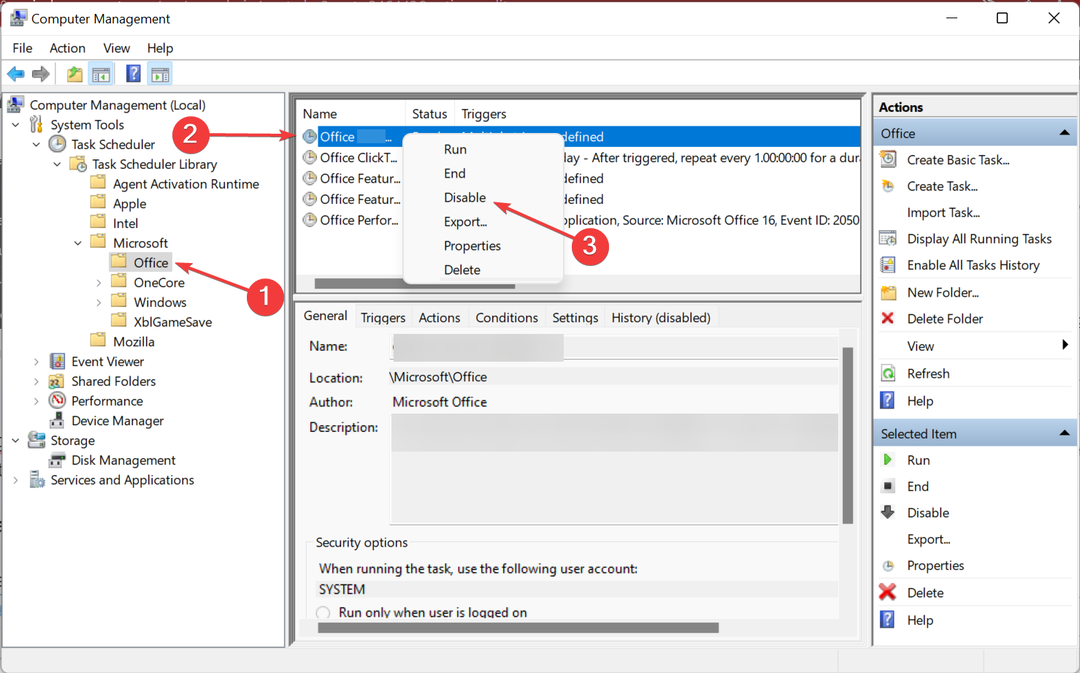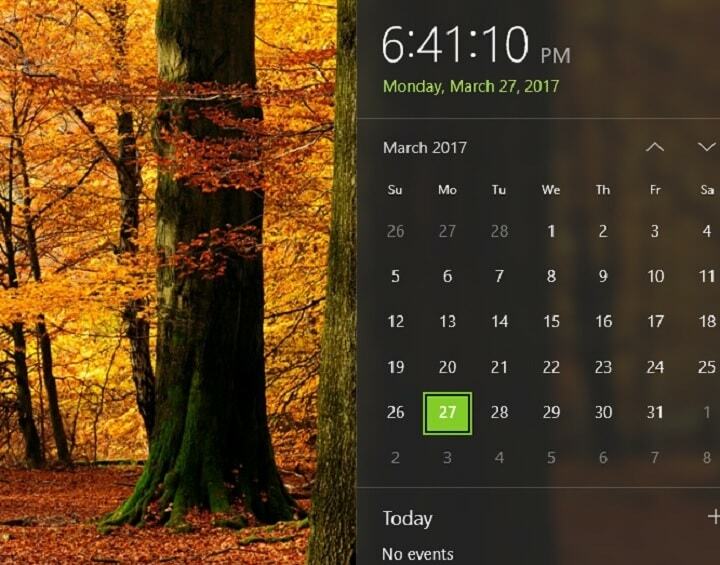
Αυτό το λογισμικό θα διατηρήσει τους οδηγούς σας σε λειτουργία και σε λειτουργία, διατηρώντας έτσι ασφαλή από συνηθισμένα σφάλματα υπολογιστή και αστοχία υλικού. Ελέγξτε τώρα όλα τα προγράμματα οδήγησης σας σε 3 εύκολα βήματα:
- Κατεβάστε το DriverFix (επαληθευμένο αρχείο λήψης).
- Κάντε κλικ Εναρξη σάρωσης για να βρείτε όλα τα προβληματικά προγράμματα οδήγησης.
- Κάντε κλικ Ενημέρωση προγραμμάτων οδήγησης για να λάβετε νέες εκδόσεις και να αποφύγετε δυσλειτουργίες του συστήματος.
- Το DriverFix έχει ληφθεί από 0 αναγνώστες αυτόν τον μήνα.
Πολλοί χρήστες των Windows 10 αντιμετώπισαν πρόσφατα ένα παράξενο ζήτημα χρόνου συστήματος, το οποίο τέθηκε στο παρελθόν σε τυχαία διαστήματα. Οι χρήστες αναφέρουν ότι δεν υπάρχει ιδιαίτερη προειδοποίηση πριν από την αλλαγή ώρας του συστήματος. Ευτυχώς, ένας επινοητικός χρήστης κατάφερε να εντοπίσει τον ένοχο σε αυτό το ζήτημα και βρήκε μια γρήγορη επιδιόρθωση.
Ο χρόνος συστήματος επιστρέφει σε υπολογιστές με Windows 10, πώς να το διορθώσετε;
Εάν ο χρόνος συστήματος επιστρέψει στον υπολογιστή σας, αυτό μπορεί να είναι ένα ενοχλητικό πρόβλημα. Μιλώντας για αυτό το ζήτημα, ακολουθούν ορισμένα παρόμοια προβλήματα που ανέφεραν οι χρήστες:
- Το ρολόι του υπολογιστή πηγαίνει προς τα πίσω - Πρόκειται για ένα σχετικά κοινό πρόβλημα που μπορεί να προκύψει, και αν το αντιμετωπίσετε, φροντίστε να καταχωρίσετε ξανά τις υπηρεσίες Windows Time.
- Το ρολόι του υπολογιστή συνεχίζει να πηδά μπροστά - Αυτό το ζήτημα μπορεί να προκύψει εάν το ρολόι σας δεν έχει συγχρονιστεί σωστά. Απλώς προσαρμόστε την ημερομηνία και την ώρα και ελέγξτε αν αυτό λύνει το πρόβλημα.
- Το ρολόι του υπολογιστή είναι πάντα μπροστά - Εάν το ρολόι σας είναι μπροστά, είναι πιθανό η ζώνη ώρας σας να μην είναι σωστή. Ελέγξτε τις ρυθμίσεις σας και βεβαιωθείτε ότι χρησιμοποιείτε τη σωστή ζώνη ώρας.
- Η ημερομηνία και η ώρα του υπολογιστή μου συνεχίζει την επαναφορά - Αυτό το πρόβλημα μπορεί να προκύψει λόγω τρίτων εφαρμογών. Εάν έχετε οποιαδήποτε εφαρμογή που επηρεάζει το ρολόι σας, φροντίστε να την αφαιρέσετε.
- Λανθασμένη ώρα συστήματος - Μερικές φορές ο χρόνος του συστήματός σας μπορεί να είναι λάθος λόγω του μητρώου σας. Ωστόσο, μπορείτε να επιλύσετε αυτό το ζήτημα απλά κάνοντας μερικές αλλαγές στο μητρώο.
- Ο χρόνος συστήματος αλλάζει συνεχώς - Σε ορισμένες περιπτώσεις, η μπαταρία της μητρικής πλακέτας μπορεί να προκαλέσει αυτό το ζήτημα και για να το διορθώσετε, ίσως χρειαστεί να το αντικαταστήσετε.
Λύση 1 - Επανεκκινήστε τον υπολογιστή σας
Μερικές φορές το απλούστερο ζήτημα είναι το καλύτερο και αν ο χρόνος του συστήματός σας επιστρέψει, ίσως να μπορείτε να διορθώσετε το πρόβλημα απλώς επανεκκίνηση του υπολογιστή σας.
Πολλοί χρήστες ανέφεραν ότι η επανεκκίνηση του υπολογιστή τους διόρθωσε προσωρινά το πρόβλημα για αυτούς, οπότε θα πρέπει σίγουρα να το δοκιμάσετε. Λάβετε υπόψη ότι αυτή είναι απλώς μια προσωρινή λύση και ενδέχεται να μην επιλύσει μόνιμα το πρόβλημά σας.
- ΔΙΑΒΑΣΤΕ ΕΠΙΣΗΣ: ΕΠΙΔΙΌΡΘΩΣΗ: Το πρόγραμμα χρειάζεται πολύ χρόνο για να ανοίξει στα Windows 10, 8.1
Λύση 2 - Καταργήστε ξανά τις υπηρεσίες ώρας των Windows
Σύμφωνα με τους χρήστες, αυτό το πρόβλημα μπορεί να προκύψει λόγω ζητημάτων με την υπηρεσία Windows Time. Μερικές φορές αυτή η υπηρεσία ενδέχεται να έχει κάποια προβλήματα και για να τα επιδιορθώσετε, συνιστάται να καταγράψετε ξανά την υπηρεσία. Αυτό είναι σχετικά απλό και μπορείτε να το κάνετε ακολουθώντας αυτά τα βήματα:
- Τύπος Πλήκτρο Windows + X για να ανοίξω Μενού Win + X. Τώρα επιλέξτε Γραμμή εντολών (Διαχειριστής) ή PowerShell (Διαχειριστής) από τη λίστα αποτελεσμάτων.
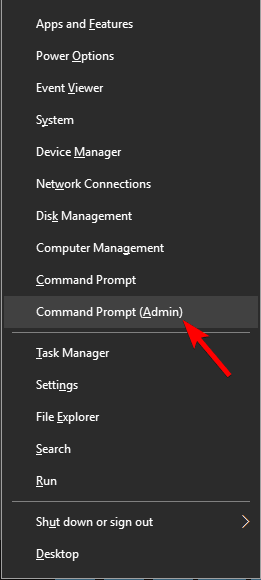
- Τώρα εκτελέστε τις ακόλουθες εντολές:
- Καθαρή στάση w32time
- W32tm / κατάργηση εγγραφής
- W32tm / εγγραφή
- W32tm / έναρξη
- W32tm / επανασυγχρονισμός / δύναμη
Λύση 3 - Τροποποιήστε το μητρώο σας
Σύμφωνα με τους χρήστες, μερικές φορές αυτό το πρόβλημα μπορεί να προκληθεί από τιμές στο μητρώο σας. Εάν ο χρόνος του συστήματός σας επιστρέψει, ενδέχεται να μπορείτε να διορθώσετε αυτό το πρόβλημα απλά κάνοντας μερικές αλλαγές στο μητρώο σας. Για να το κάνετε αυτό, ακολουθήστε τα εξής βήματα:
- Τύπος Πλήκτρο Windows + R και εισάγετε regedit. Τύπος Εισαγω και κάντε κλικ Εντάξει.
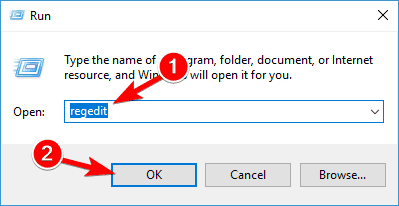
- Παω σε HKEY_LOCAL_MACHINESYSTEMCurrentControlSetServicesw32timeConfig και να θέσει Χρησιμοποιήστε τα δεδομένα SslTimeData προς την 0 (μηδέν).
Αφού πραγματοποιήσετε αυτές τις αλλαγές στο μητρώο, το πρόβλημά σας θα πρέπει να επιλυθεί πλήρως.
Λύση 4 - Κατάργηση προβληματικών εφαρμογών
Σύμφωνα με τους χρήστες, μερικές φορές οι εφαρμογές τρίτων μπορούν να επηρεάσουν το σύστημά σας και να προκαλέσουν ορισμένα προβλήματα. Εάν ο χρόνος του συστήματός σας επιστρέψει, το ζήτημα θα μπορούσε να είναι μια εφαρμογή τρίτου μέρους.
Πολλοί χρήστες το ανέφεραν Αυτόματη απενεργοποίηση υπολογιστή Το λογισμικό προκάλεσε αυτό το ζήτημα, οπότε αν χρησιμοποιείτε αυτήν την εφαρμογή, φροντίστε να το καταργήσετε. Στην πραγματικότητα, οποιαδήποτε άλλη εφαρμογή τρίτου μέρους που διαθέτει δυνατότητες που σχετίζονται με την προσαρμογή του χρόνου μπορεί να προκαλέσει αυτό το πρόβλημα.
Για να επιλύσετε το πρόβλημα, θα πρέπει να καταργήσετε εντελώς την προβληματική εφαρμογή. Υπάρχουν διάφοροι τρόποι για να το κάνετε αυτό, αλλά ο πιο αποτελεσματικός είναι να χρησιμοποιήσετε ένα λογισμικό απεγκατάστασης. Σε περίπτωση που δεν είστε εξοικειωμένοι, το λογισμικό απεγκατάστασης θα καταργήσει την επιθυμητή εφαρμογή και όλα τα αρχεία και τις καταχωρίσεις μητρώου.
Χρησιμοποιώντας το λογισμικό απεγκατάστασης, θα διασφαλίσετε ότι η εφαρμογή έχει αφαιρεθεί εντελώς από τον υπολογιστή σας. Υπάρχουν πολλές εξαιρετικές εφαρμογές απεγκατάστασης, αλλά μία από τις πιο απλές στη χρήση είναι Κατάργηση εγκατάστασης IOBit, οπότε φροντίστε να το δοκιμάσετε.
- ΔΙΑΒΑΣΤΕ ΕΠΙΣΗΣ: Επιδιόρθωση: "Παρουσιάστηκε σφάλμα κατά τον συγχρονισμό των Windows με το time.windows.com"
Λύση 5 - Βεβαιωθείτε ότι η υπηρεσία Windows Time λειτουργεί σωστά
Εάν ο χρόνος του συστήματός σας επιστρέψει, το πρόβλημα μπορεί να είναι μία από τις υπηρεσίες σας. Η υπηρεσία ώρας των Windows είναι υπεύθυνη για το ρολόι σας και εάν υπάρχει κάποιο πρόβλημα με αυτήν την υπηρεσία, η ώρα σας ενδέχεται να μην είναι σωστή. Ωστόσο, μπορείτε να διορθώσετε το πρόβλημα απλά κάνοντας μερικές αλλαγές σε αυτήν την υπηρεσία.
Για να το κάνετε αυτό, ακολουθήστε τα εξής βήματα:
- Τύπος Πλήκτρο Windows + R και εισάγετε services.msc. Τώρα πατήστε Εισαγω ή κάντε κλικ Εντάξει.
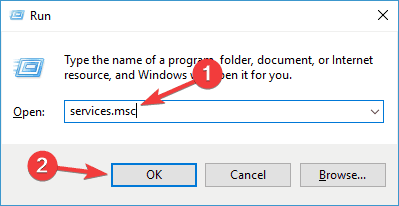
- Εντοπίστε τώρα Ώρα των Windows υπηρεσία και κάντε διπλό κλικ για να ανοίξετε τις ιδιότητές της.
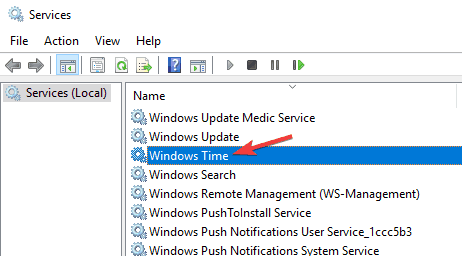
- Σειρά Τύπος εκκίνησης προς την Αυτόματο και στη συνέχεια κάντε κλικ Ισχύουν και Εντάξει για να αποθηκεύσετε τις αλλαγές.
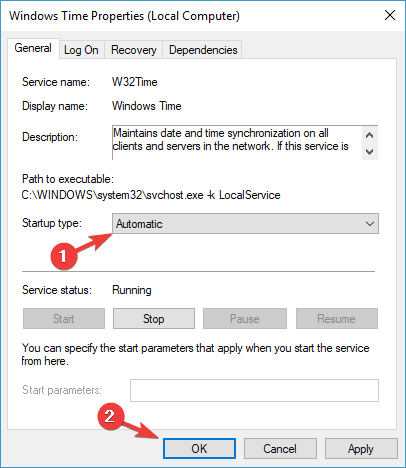
Αφού το κάνετε αυτό, επανεκκινήστε τον υπολογιστή σας και το πρόβλημα με τον χρόνο του συστήματος θα πρέπει να επιλυθεί.
Λύση 6 - Ρυθμίστε το ρολόι και τη ζώνη ώρας
Εάν η ώρα του συστήματός σας επιστρέψει, ενδέχεται να είστε σε θέση να επιδιορθώσετε προσωρινά αυτό το πρόβλημα απλώς αναπροσαρμόζοντας την ώρα και την ημερομηνία σας. Για να το κάνετε αυτό, ακολουθήστε τα εξής βήματα:
- Κάντε δεξί κλικ στο ρολόι στην κάτω δεξιά γωνία και επιλέξτε Προσαρμόστε την ημερομηνία / ώρα από το μενού περιβάλλοντος.
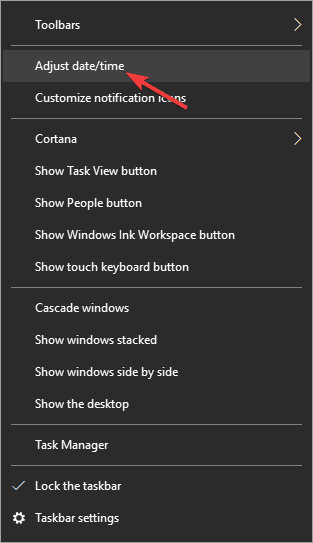
- Καθιστώ ανίκανο Ρύθμιση χρόνου αυτόματα επιλογή. Τώρα περιμένετε για λίγα δευτερόλεπτα και ενεργοποιήστε ξανά αυτήν την επιλογή.
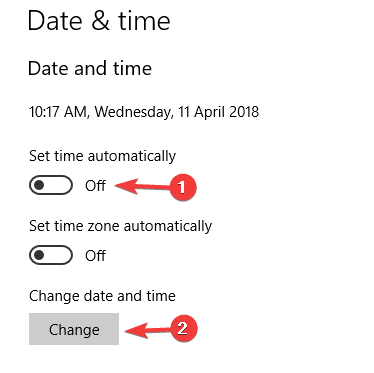
Αυτό θα ενημερώσει αυτόματα την ώρα και την ημερομηνία σας. Εναλλακτικά, μπορείτε να κάνετε κλικ στο Αλλαγή κουμπί και αλλάξτε μόνοι σας την ώρα και την ημερομηνία. Επιπλέον, βεβαιωθείτε ότι η ζώνη ώρας σας είναι επίσης σωστή.
Στις περισσότερες περιπτώσεις αυτή είναι απλώς μια προσωρινή λύση, αλλά πρέπει κάπως να βοηθήσει με αυτό το πρόβλημα.
- ΔΙΑΒΑΣΤΕ ΕΠΙΣΗΣ: Επιδιόρθωση: Ο χρόνος δεν ενημερώνεται στα Windows 10, 8.1 Surface Pro 2
Λύση 7 - Αλλάξτε το διακομιστή συγχρονισμού ώρας
Μερικές φορές, ο χρόνος συστήματος επιστρέφει στον υπολογιστή σας επειδή ο διακομιστής συγχρονισμού χρόνου ενδέχεται να μην λειτουργεί σωστά. Εάν αντιμετωπίζετε αυτό το ζήτημα, σας συνιστούμε να μεταβείτε σε διαφορετικό διακομιστή ώρας.
Αυτό είναι πολύ απλό να το κάνετε και μπορείτε να το κάνετε ακολουθώντας αυτά τα βήματα:
- Τύπος Κλειδί Windows + S και εισάγετε Πίνακας Ελέγχου. Επιλέγω Πίνακας Ελέγχου από τη λίστα αποτελεσμάτων.
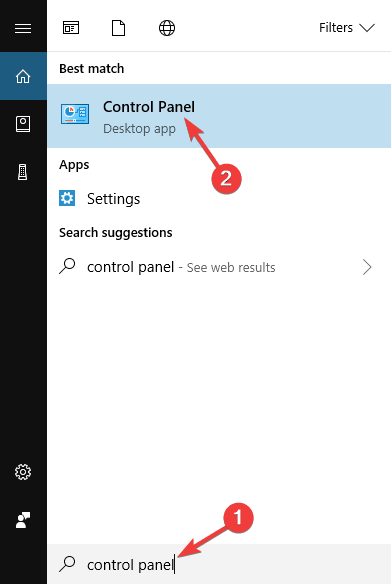
- Οταν ο Πίνακας Ελέγχου ανοίγει, πηγαίνετε στο Ημερομηνία και ώρα Ενότητα.
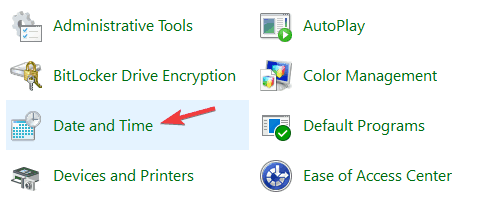
-
Ημερομηνία και ώρα θα εμφανιστεί τώρα το παράθυρο. μεταβείτε στο Ώρα Διαδικτύου καρτέλα και κάντε κλικ Αλλαξε ρυθμίσεις κουμπί.
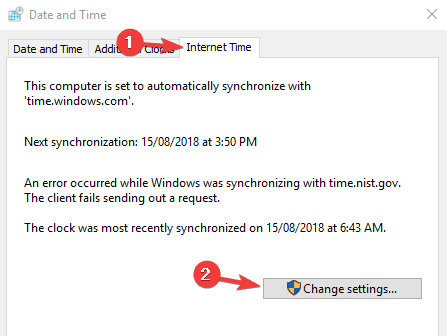
- Επιλέξτε έναν διαφορετικό διακομιστή από τη λίστα και κάντε κλικ στο Ενημέρωση τώρα κουμπί. Τώρα κάντε κλικ Εντάξει για να αποθηκεύσετε τις αλλαγές.
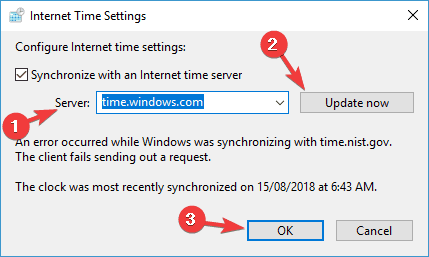
Αφού επιλέξετε διαφορετικό διακομιστή, ελέγξτε αν το πρόβλημα έχει επιλυθεί.
Λύση 8 - Ελέγξτε την μπαταρία σας
Σύμφωνα με τους χρήστες, μερικές από τις πιο κοινές αιτίες για εσφαλμένο χρόνο στον υπολογιστή σας είναι η δική σας μητρική πλακέτα μπαταρία. Εάν δεν το γνωρίζετε, ο υπολογιστής σας διαθέτει ενσωματωμένη μπαταρία που επιτρέπει BIOS για να αποθηκεύσετε τις ρυθμίσεις και να διατηρήσετε το ρολόι σε λειτουργία ενώ ο υπολογιστής σας είναι απενεργοποιημένος.
Ωστόσο, η μπαταρία σας μπορεί να εξαντληθεί ή να καταστραφεί μετά από λίγο και, εάν συμβαίνει αυτό, ο υπολογιστής σας δεν θα μπορεί να παρακολουθεί πια το χρόνο και θα καταλήξετε σε αυτό το είδος προβλήματος. Ωστόσο, μπορείτε να ελέγξετε αν η μπαταρία σας είναι το πρόβλημα με ευκολία.
Για να το κάνετε αυτό, απλώς εισαγάγετε το BIOS και προσαρμόστε την ώρα και την ημερομηνία σας από εκεί. Τώρα αποθηκεύστε τις αλλαγές και εκκινήστε στα Windows. Εάν η ημερομηνία και η ώρα εξακολουθούν να είναι σωστά, απενεργοποιήστε τον υπολογιστή σας και αποσυνδέστε τον από την πρίζα.
Αφήστε τον υπολογιστή σας έτσι για μία ή δύο ώρες. Ακόμα καλύτερα, αφήστε το αποσυνδεδεμένο από την πρίζα όλη τη νύχτα. Αφού αφήσετε τον υπολογιστή αποσυνδεδεμένο για μερικές ώρες, ενεργοποιήστε τον ξανά. Εάν το πρόβλημα επανεμφανιστεί, είναι μάλλον πιθανό η μπαταρία σας να είναι ελαττωματική.
Για να διορθώσετε το πρόβλημα, θα χρειαστεί να αγοράσετε μια νέα μπαταρία μητρικής πλακέτας και να αντικαταστήσετε την ελαττωματική. Εάν δεν γνωρίζετε πώς να το κάνετε αυτό ή εάν ο υπολογιστής σας είναι υπό εγγύηση, ίσως είναι καλύτερο να επικοινωνήσετε με το επίσημο κέντρο επισκευής.
Ο λανθασμένος χρόνος συστήματος μπορεί να είναι ένα μεγάλο πρόβλημα, αλλά ελπίζουμε ότι καταφέρατε να επιλύσετε αυτό το ζήτημα στον υπολογιστή σας χρησιμοποιώντας μία από τις λύσεις μας.
ΣΧΕΤΙΚΕΣ ΙΣΤΟΡΙΕΣ ΠΟΥ ΠΡΕΠΕΙ ΝΑ ΕΛΕΓΞΕΤΕ:
- Λογισμικό παρακολούθησης χρόνου: Τα καλύτερα εργαλεία για την ενίσχυση της παραγωγικότητάς σας
- Κορυφαίες εφαρμογές χρονισμού για Windows 10 για ενίσχυση της παραγωγικότητάς σας